查看Kafka Topic信息
操作场景
用户创建Topic后,可以在Manager查看主题的详细信息、主题的分区数和备份数等。也可以通过KafkaUI查看Kafka已创建的Topic的名称、状态、分区数量、创建时间和副本个数等信息。
在Manager查看Kafka Topic信息
- 登录MRS集群Manager。
登录集群Manager具体操作,请参考访问MRS集群Manager。
- 选择“集群 > 服务 > Kafka”。
- 单击“KafkaTopic监控”。
主题列表默认显示所有主题。可以查看主题的分区数和备份数。

如果“KafkaTopic监控”不显示,请确认是否执行过以下几种操作:
- Kafka或者ZooKeeper进行过扩容或缩容操作。
- Kafka或者ZooKeeper增加或者删除过实例。
- 重装ZooKeeper服务。
- Kafka切换到了其他的ZooKeeper服务。
如果有,请按以下步骤恢复:
- 使用omm用户登录集群的主OMS节点。
- 执行以下命令,重启cep服务。
restart_app cep
- 重启后等待3分钟,再次查看Kafka Topic监控。
- 在主题列表单击指定主题的名称,可查看详细信息。
在KafkaUI查看Kafka Topic信息
- 进入KafkaUI界面。
- 使用具有KafkaUI页面访问权限的用户登录FusionInsight Manager,选择“集群 > 服务 > Kafka”。
如需在页面上进行相关操作,例如创建Topic,需同时授予用户相关权限,请参考Kafka用户权限说明。
- 在“KafkaManager WebUI”右侧,单击URL链接,访问KafkaUI的页面。
- 使用具有KafkaUI页面访问权限的用户登录FusionInsight Manager,选择“集群 > 服务 > Kafka”。
- 单击“Topics”,进入Topic管理页面。
可在当前页面进行如下操作:
- 在“Topic List”栏可查看当前集群已创建的Topic的名称、状态、分区数量、创建时间和副本个数等信息。
图1 Topic List
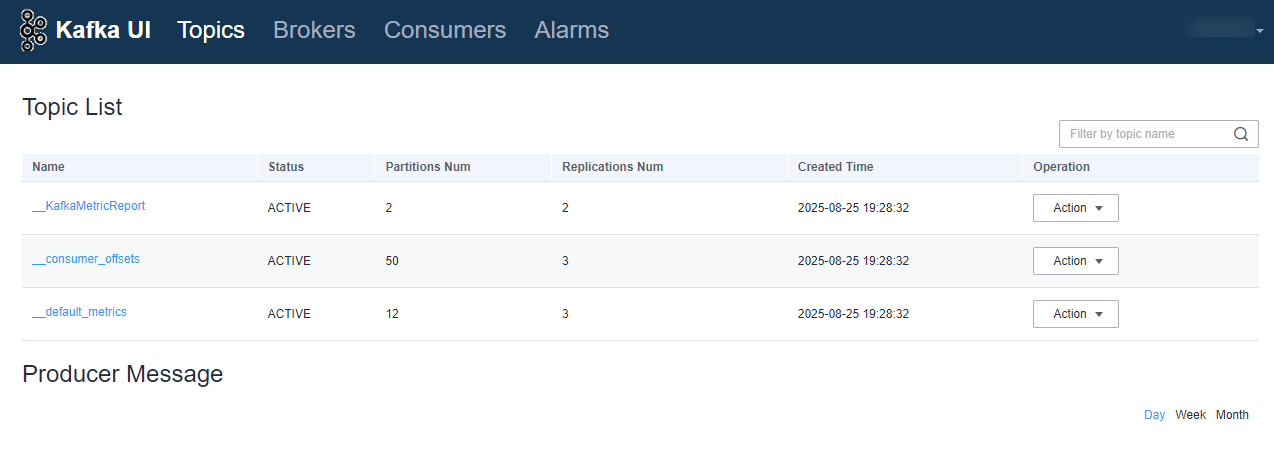
单击Topic名称可进入Topic详情页面。在该页面可查看Topic与分区的详细信息。
图2 单击Topic详细信息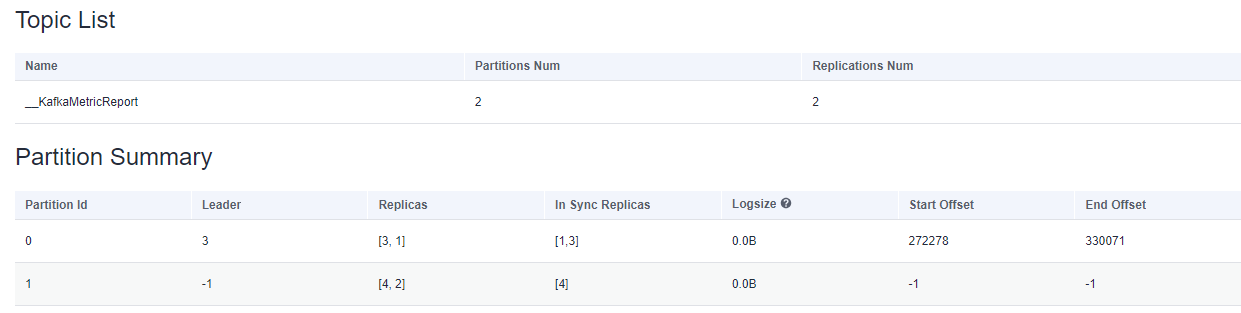
在“Producer Message”栏可根据业务需求选择“Day”、“Week”、“Month”不同时段查看此Topic生产数据条数。

- 搜索Topic。
- 修改Topic配置。
在待修改项的“Operation”列选择“Action > Config”,弹出的页面中可修改Topic的“Key”和“Value”值,如需要添加多条,可单击“+”添加。单击“OK”完成修改。
图3 修改Topic配置
- 删除Topic。
在待修改项的“Operation”列选择“Action > Delete”。在弹出的确认信息页面中单击“OK”即可完成删除。
系统默认内置的Topic不支持删除操作。
- 查看生产数据条数。
在“Producer Message”栏可选择“Day”、“Week”、“Month”不同时段查看当前集群所有集群生产数据条数。

- 在“Topic List”栏可查看当前集群已创建的Topic的名称、状态、分区数量、创建时间和副本个数等信息。






